Confirmar mudanças no arquivo e pasta
Antes de sincronizar as mudanças locais no iManage Drive para iManage Work,o aplicativo faz com que você confirme as mudanças que fez nos arquivos e pastas, tais como apagar, criar, atualizar e renomear. Esse atributo é útil para impedir que exclusões acidentais ou alterações excessivas sejam sincronizadas no servidor.
A caixa de diálogo de confirmação de sincronização enumera os arquivos e pastas que precisam de sincronização e seus detalhes. Os itens apagados aparecem em vermelho. Por padrão, a caixa de diálogo aparece sempre que dez mudanças ou mais são feitas ou dez documentos são apagados. Você pode usar as opções Sincronizar confirmação na aba opções em Preferências > Notificaçõespara aumentar ou diminuir o valor dentro da faixa estabelecida por seu administrador, de um em diante.
Figura: Caixa de diálogo de confirmação de sincronização
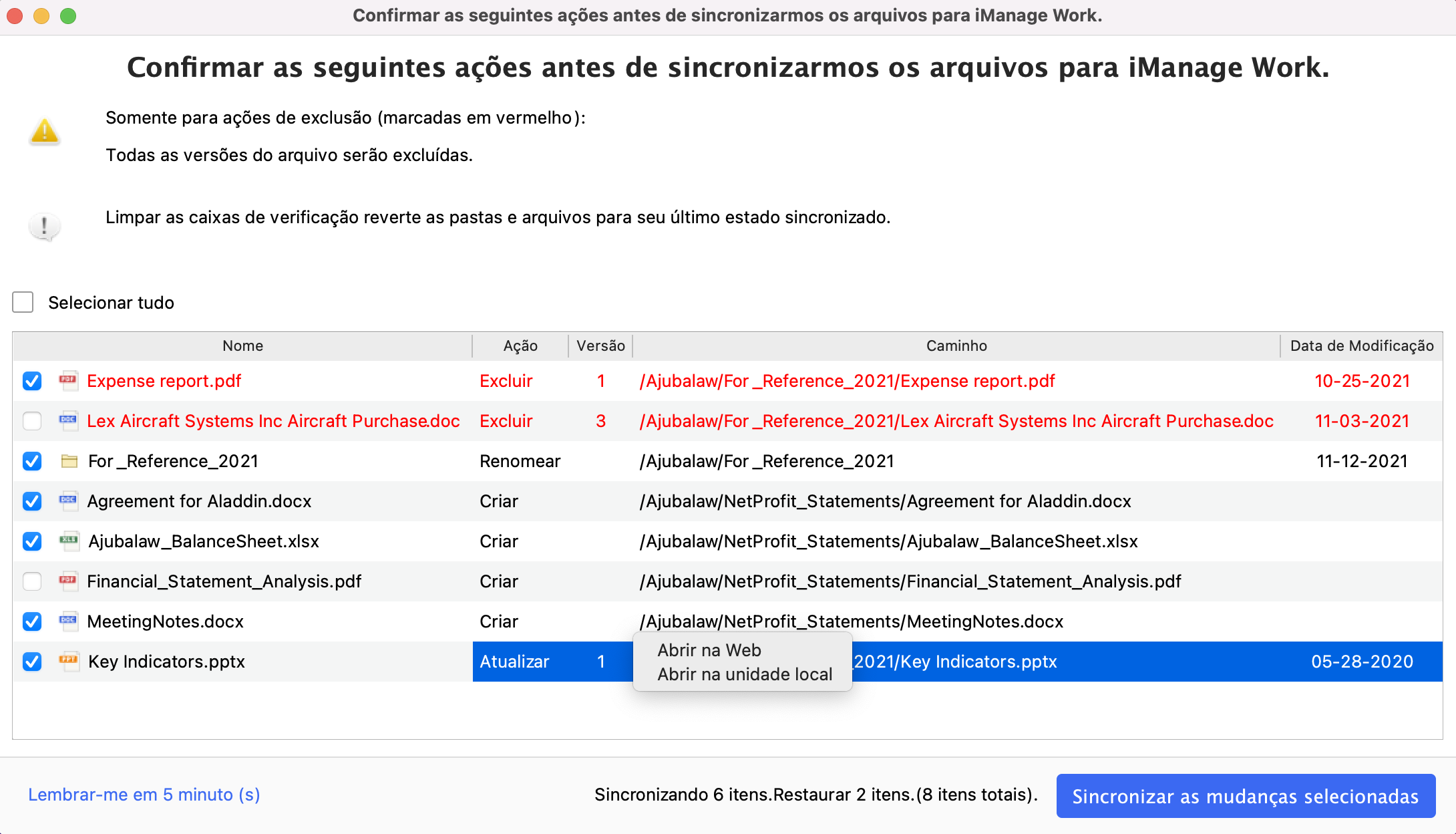
Execute as tarefas seguintes utilizando a caixa de diálogo de confirmação de sincronização:
Visualize a lista de mudanças feitas nos arquivos e pastas e limpe as caixas de verificação para os itens (se existirem) que você não queira sincronizar para o iManage Work.
(Opcional) clique com o botão direito e selecione uma das opções para visualizar o arquivo ou pasta antes de confirmar a sincronização:
Abrir na Web: Abre um item no iManage Work. Essa opção não é mostrada para os itens com a ação Criarpois eles ainda não estão sincronizados no iManage Work e existem somente em sua pasta mapeada local.
Abrir no Drive Local: Abre o item na pasta mapeada no iManage Drive onde você fez a mudança. Essa opção não é exibida para itens com a ação Excluir pois eles já foram removidos de seu diretório local do Drive iManage e existem somente no iManage Work até você confirmar a sincronização.
Selecione Sincronizar as mudanças selecionadas. Se um ou mais itens não forem selecionados para sincronização, será pedido que confirme se você quer descartar esse número de mudanças locais. Selecione Confirmar Alterações Locais ou selecione Cancelar para mudar a seleção e, em seguida, selecionar Sincronizar as mudanças selecionadasnovamente.
Após confirmar as mudanças, o iManage Drive começa a sincronizar somente as mudanças que você confirmou (os itens com suas caixas de verificação selecionadas) e descarta as outras.
Selecione também Lembrar em 5 minutos (x) para fechar a caixa de diálogo para pedir novamente que confirme a sincronização após cinco minutos.